Como adiar e-mails no Gmail na Web e no aplicativo
Há muitas ocasiões em que você precisa de algum tempo ou que um evento aconteça antes de responder a um e-mail. Por exemplo, para enviar o relatório de análise da semana, você precisa esperar até o final da semana. Com a frequência dos e-mails recebidos, esses e-mails podem facilmente se perder em sua caixa de entrada e, eventualmente, você pode acabar não respondendo a eles. Há uma solução fácil para atender a esses e-mails. Com o novo site do Gmail e o aplicativo iOS/Android, você pode adiar e-mails. Neste tutorial, compartilhamos tudo o que você precisa saber sobre adiar e-mails no Gmail.
Conteúdo
O que significa adiar o e-mail?
Se você adiar um e-mail, ele ficará oculto na sua caixa de entrada principal para que você não precise se preocupar com isso naquele momento específico. Quando você optar por adiar, você será solicitado a selecionar uma data e hora até a qual um e-mail deve ser adiado. Quando chegar a hora selecionada, o e-mail adiado voltará à sua caixa de entrada. Como é o horário adequado escolhido por você para que você possa respondê-lo sem problemas.
Agora, quando você sabe o que a soneca pode fazer, vamos ver o método.
Passos para adiar e-mails no Gmail
A opção soneca está disponível no site e no aplicativo Gmail. Aqui estão os passos para ambos.
Site do Gmail
Requisito prévio: Você precisa estar no novo Gmail interface para encontrar a função Snooze.
1. Acesse o site do Gmail em um navegador de sua escolha e faça login em sua conta, caso ainda não tenha feito isso.
2. Agora, passe o mouse sobre o e-mail desejado que você deseja adiar. Ao passar o mouse, você poderá ver ícones para realizar ações rápidas no lado direito da visualização. Clique no ícone de relógio (Soneca).
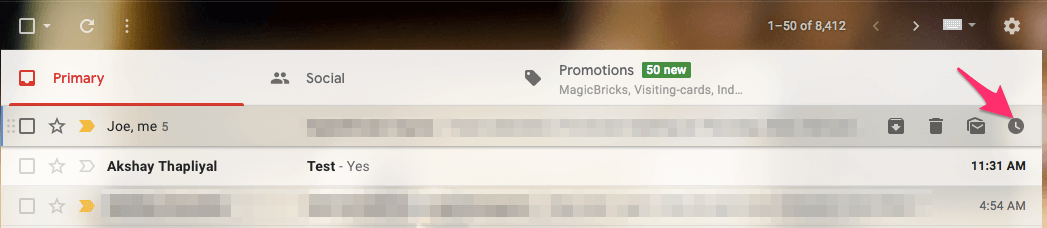
3. Depois disso, selecione o tempo de soneca. As opções disponíveis são Mais tarde hoje, Amanhã, Mais tarde esta semana, Este fim de semana, Na próxima semana ou você pode até escolher uma data e hora personalizadas.
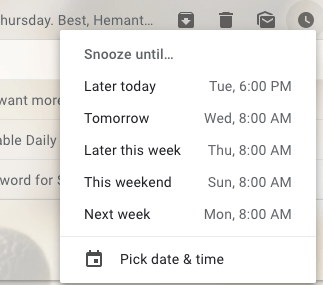
É mais ou menos isso! O e-mail será removido ou ocultado da caixa de entrada e movido para Adiado pasta. Ele reaparecerá na caixa de entrada principal quando chegar a hora da soneca.
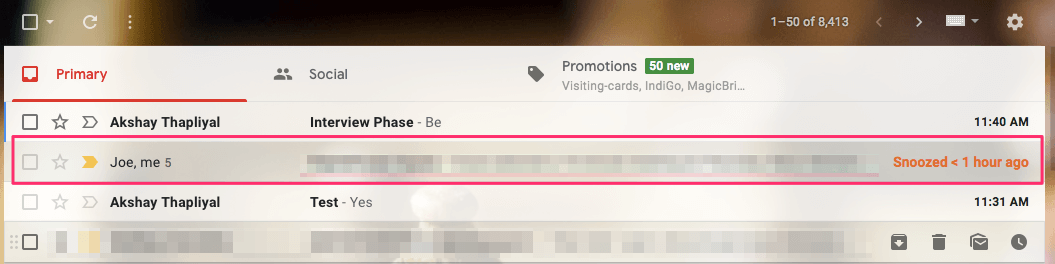
Leia também: Como enviar e-mails autodestrutivos no Gmail
Aplicativo Gmail para Android/iOS
1. Abra o aplicativo e pressione e segure o e-mail que deseja adiar.
2. Em seguida, você verá Pontos 3 no canto superior direito. Toque nele e selecione Snooze.

3. Por fim, selecione a hora posterior desejada em que deseja ser lembrado de responder a esse e-mail.
Da mesma forma, você pode adiar outros e-mails, se necessário.
Caso você queira ver todos os e-mails adiados, então você pode encontrá-los em Adiado pasta. Na web, você poderá ver Adiado pasta na barra lateral esquerda entre outras pastas enquanto no aplicativo você precisa tocar no ícone Menu no canto superior esquerdo e no painel deslizante você encontrará o Adiado pasta.

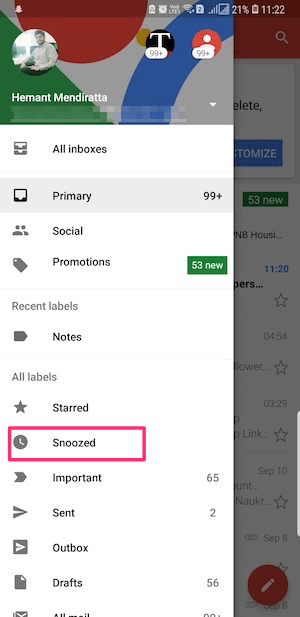
Leia também: Como desativar a visualização de conversas do Gmail no aplicativo e na Web
Como tirar a soneca ou modificar o tempo de soneca?
Também pode acontecer de você decidir responder ao e-mail adiado antes do horário definido. Ou talvez você queira alterar o tempo de soneca. Você pode facilmente conseguir isso. Aqui está como.
- Vá para a pasta Adiado e passe o mouse sobre o E-mail adiado desejado na web enquanto você precisa pressionar e segurar o E-mail no aplicativo.
- Agora, clique no ícone do relógio (site) ou toque em 3 pontos (app).
- Você terá opções para Tirar a soneca ou modifique o tempo de soneca.
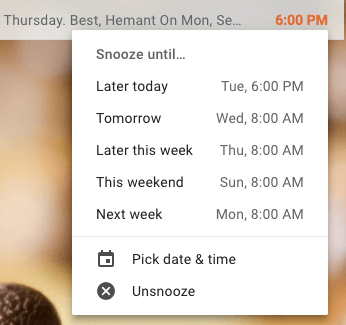
Embrulhar
A soneca é uma ótima opção se usada com inteligência. Nem todo e-mail que você não quer responder precisa ser adiado. Seria melhor se você apenas adiasse os e-mails que realmente dependem do tempo para que você responda. Além disso, existem maneiras melhores de lidar com e-mails marcando-os como não lido ou organizando-os em pastas diferentes. Então, você achou a opção Snooze útil? Qual é o seu método de selecionar os e-mails para adiar? Deixe-nos saber nos comentários abaixo.
Artigos Mais Recentes